Sapere come risolvere Come risolvere il problema se il file caricato supera la direttiva upload_max_filesize nell'errore php.ini?
I limiti di memoria PHP sono generalmente impostati dai provider di hosting per script e applicazioni.
Se carichi un file più grande dei limiti impostati dal tuo server web, il tuo sito WordPress visualizzerà un messaggio di errore: la direttiva upload_max_filesize di php.ini supera il limite di dimensione di caricamento.
Può sembrare spaventoso, ma le soluzioni a questo problema sono abbastanza semplici. Questo tutorial ti insegnerà come aumentare il limite predefinito upload_max_filesize per correggere l'errore.
Quando carichi file che sono più grandi dell'impostazione lato server, il file caricato supera la direttiva upload max filesize in php.ini. Le limitazioni sulle dimensioni dei file vengono spesso utilizzate dai provider Web e dagli amministratori per risparmiare spazio mantenere la reattività del sito web.
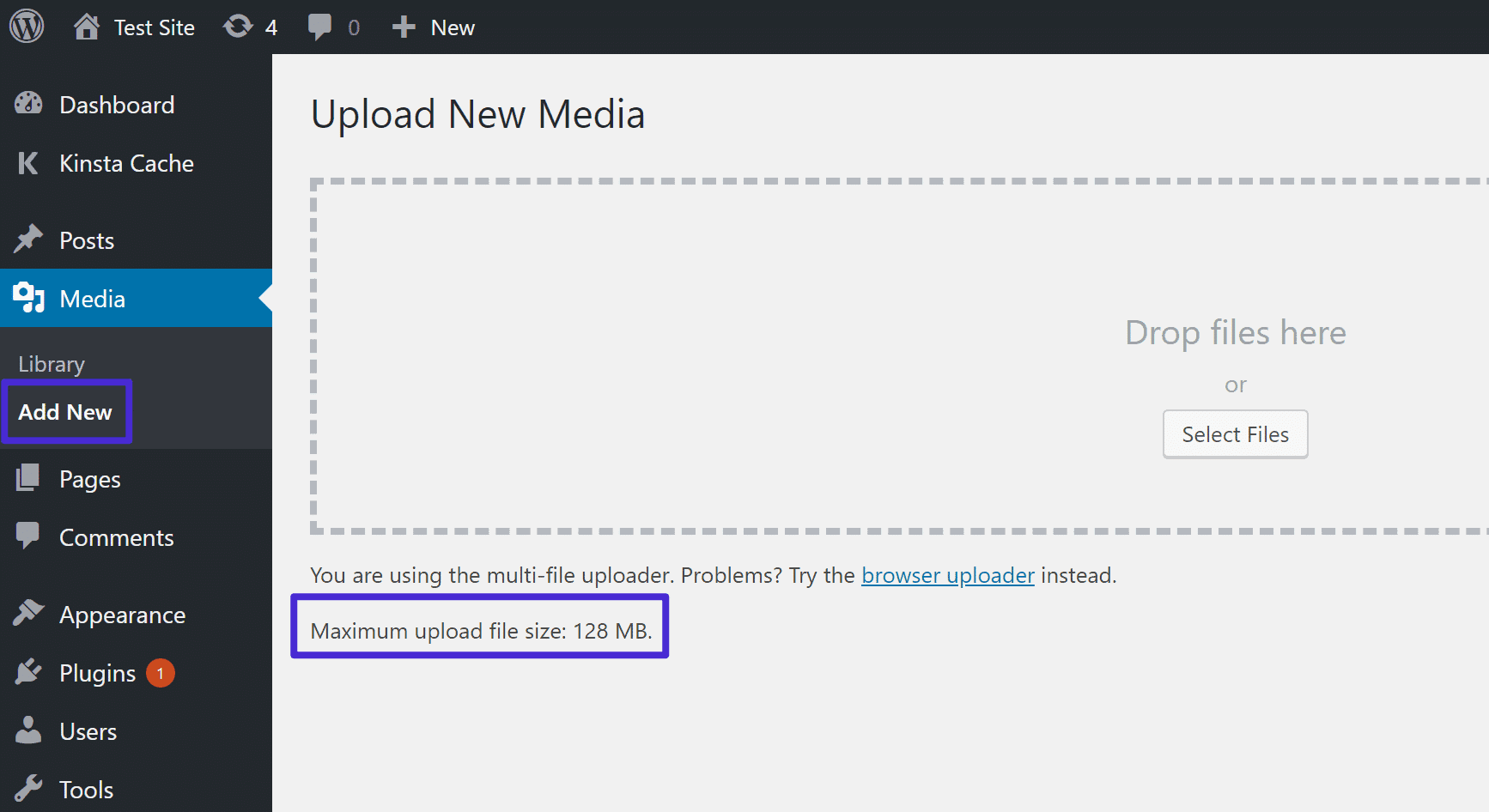
Sommario
Come risolvere il problema se il file caricato supera la direttiva upload_max_filesize nell'errore php.ini in 5 semplici modi?
Potresti immaginare che la soluzione sia aumentare il limite predefinito di upload_max_filesize. Dovremmo adottare misure per correggere questo errore di WordPress, quindi iniziamo.
Metodo 1. Modifica del file .htaccess
Puoi aumentare i limiti delle tue risorse PHP modificando il tuo file .htaccess per risolvere l'upload_max_filesize che supera l'errore della direttiva php.ini il più rapidamente possibile.
Segui questi passi:
- Visita la sezione File all'interno di hPanel e fai clic su File Manager.
- Trova e fai clic con il pulsante destro del mouse sul file .htaccess.
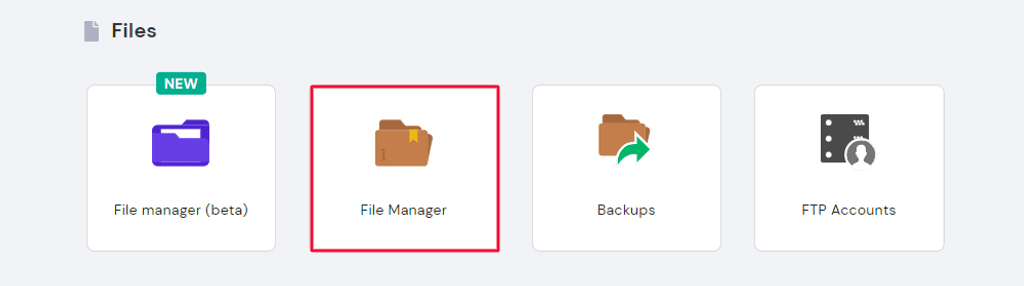
- In fondo, inserisci il seguente snippet:
php_value upload_max_filesize 12M
php_value post_max_size 13M
php_value memory_limit 15M
Ecco qua! Aumentando upload_max_filesize, l'errore dovrebbe essere risolto automaticamente.
Se il tuo provider di hosting web lo supporta, puoi modificare i limiti PHP di conseguenza. Controlla il Dettagli PHP del tuo sito web per scoprire quali sono i limiti massimi disponibili.
Metodo 2. Modifica del file di configurazione di WordPress
Inoltre, puoi risolvere la direttiva upload_max_filesize che supera l'errore upload_max_filesize nell'errore php.ini modificando il file wp-config.php nella directory principale della tua installazione WordPress.
Per modificare wp_config, devi semplicemente accedere a public_html da hPanel. Il file PHP può quindi essere modificato.
È necessario inserire la riga seguente prima del messaggio “Questo è tutto, smetti di modificare! Buona pubblicazione” linea:
@ini_set('upload_max_size', '256M');
Prova a salvarlo, aggiornarlo e caricarlo di nuovo dopo aver salvato il file!
Metodo 3. Aggiornamento di php.ini per correggere l'errore upload_max_filesize
Se osservi attentamente il messaggio di errore che indica che il file caricato supera la direttiva upload_max_filesize, potresti riuscire a capire che è correlato al file php.ini.
Accedi al tuo provider di hosting. IL Strumento di configurazione PHP sull'hPanel fornisce l'accesso per modificare le impostazioni PHP, se necessario.
Ecco cosa devi fare se utilizzi un VPS o un'altra piattaforma per correggere l'errore:
- Passare al file php.ini e apportare le modifiche. Chiedi aiuto al tuo provider di hosting se non riesci a trovare il file.
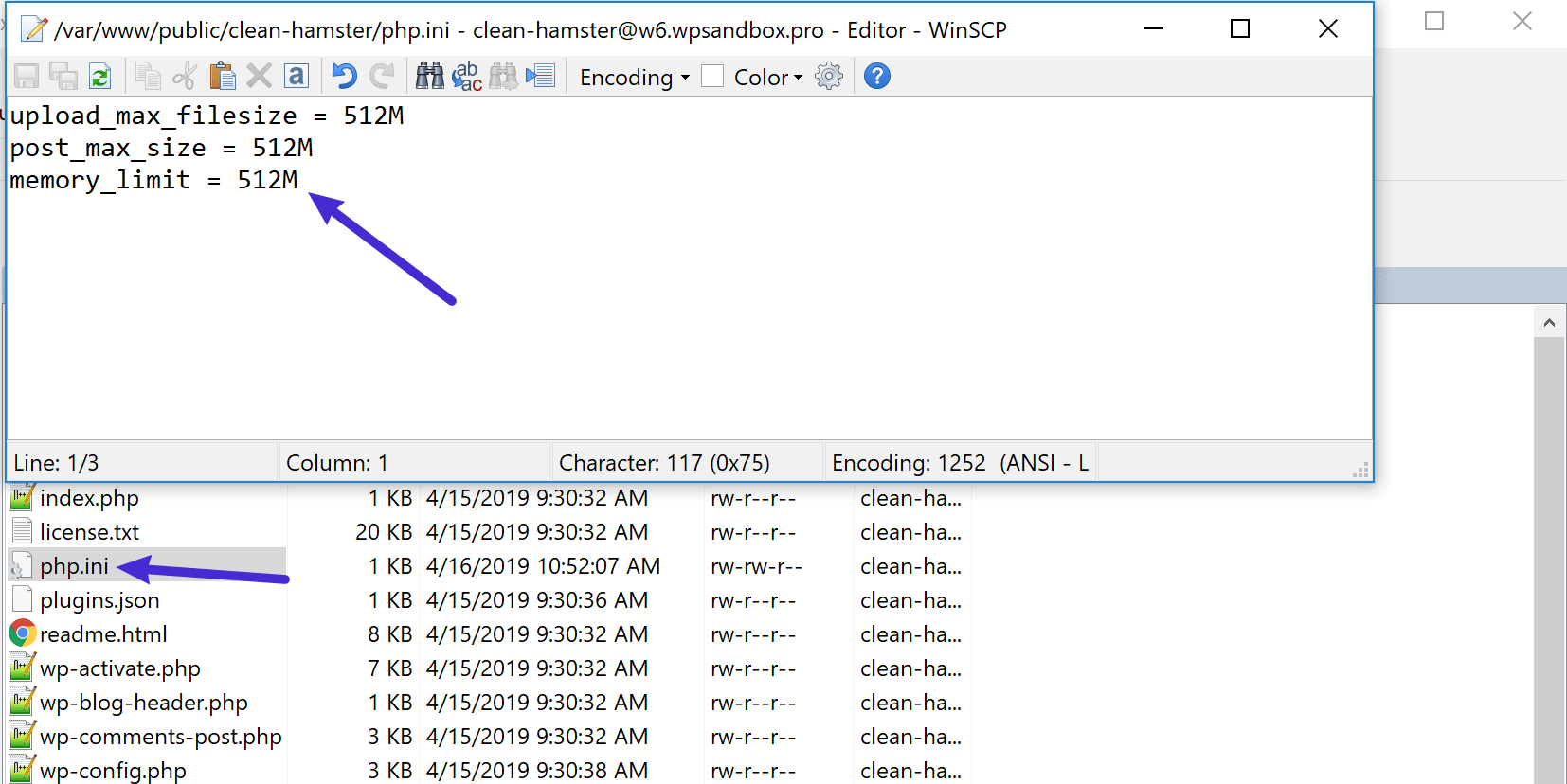
- Modificando il numero upload_max_filesize, puoi aumentare la dimensione massima del file. È possibile aumentare anche altre limitazioni, come mostrato di seguito:
upload_max_filesize = 256M
post_max_size = 256M
memory_limit = 512M
max_execution_time = 180
- Salva il file e non dovresti più vedere l'errore.
Metodo 4. L'errore upload_max_filesize può essere corretto contattando l'assistenza clienti di Hosting
Prova a contattare il team di supporto del tuo hosting web se nessuna delle opzioni sopra funziona.
Se spieghi la situazione e spieghi quali passaggi hai intrapreso per risolvere l’errore di WordPress, potrebbero essere in grado di risolvere il problema per te.
Non è un luogo comune per aziende ospitanti per limitare le impostazioni che i client possono modificare autonomamente. Alcune delle azioni indicate nei passaggi precedenti potrebbero essere inaccessibili a seconda del tuo provider di hosting.
In tali circostanze, potresti dover contattare i servizi di supporto del tuo host. Questo tipo di impostazione viene eseguita dalla maggior parte degli host come parte del loro servizio abituale.
Cosa fa sì che il file caricato superi la direttiva upload_max_filesize in php.ini?
Torniamo all'inizio. Il tuo host imposta un limite alla dimensione di un file caricato al fine di preservare la risorse del server.
La direttiva upload_max_filesize definisce questo massimo, in megabyte. Per le applicazioni che richiedono PHP, la direttiva upload_max_filesize risiede nel file php.ini.
Ci sono due cose che devi sapere:
upload_max_filesize e php.ini. Il messaggio di errore si riferisce a queste due cose.
Il limite di caricamento non è un'impostazione di WordPress, quindi tienilo a mente. La limitazione può, tuttavia, essere vista sul tuo sito WordPress andando su Media → Aggiungi nuovo.
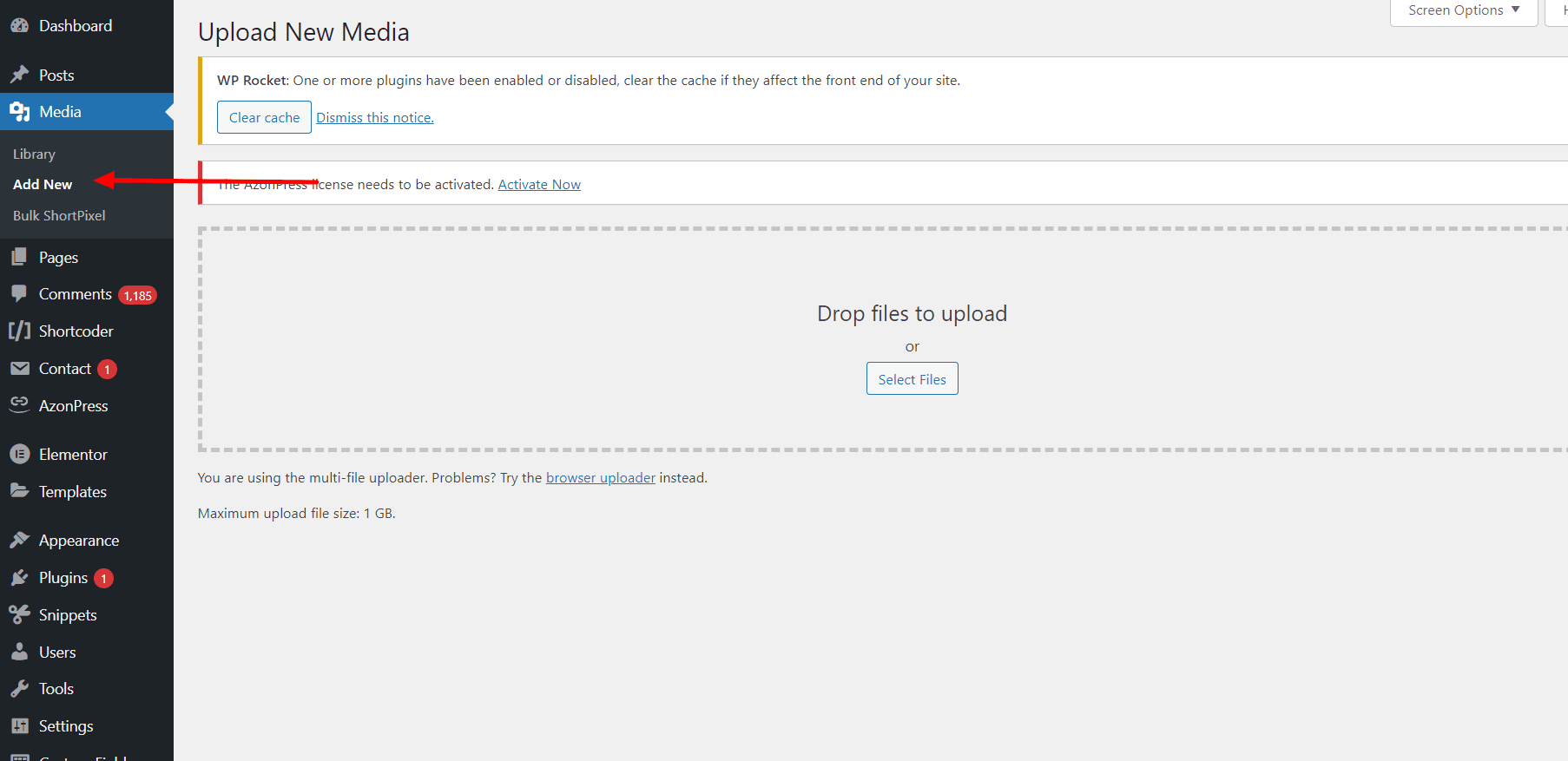
Come verificare il limite di caricamento in WordPress?
Il limite predefinito di 128 MB della maggior parte del provider di hosting è piuttosto elevato ed è improbabile che causi problemi. Come puoi vedere sopra, è abbastanza grande ed è improbabile che causi problemi. Ci sono alcuni host che impostano il valore predefinito su 2 MB o 4 MB.
Vedrai il messaggio "il file caricato ha superato la dimensione massima consentita in php.ini" o qualcosa sulla falsariga di "nome_file ha superato la dimensione massima di caricamento per questo sito". se carichi un file più grande del limite.
Conclusione: correggi l'errore upload_max_filesize in WordPress
Questo tutorial ti ha mostrato come risolvere il problema con la direttiva upload_max_filesize che supera il limite di caricamento in WordPress utilizzando cinque metodi diversi.
Per riassumere:
- Il file .htaccess può essere utilizzato per aumentare upload_max_filesize e altri valori PHP.
- Nel file wp-config.php, puoi aumentare upload_max_filesize.
- Per aumentare upload_max_filesize, modifica il file php.ini.
- La funzionalità Configurazione PHP in hPanel consente di modificare e regolare le configurazioni PHP.
Indipendentemente dal metodo utilizzato, ora puoi determinare la dimensione massima del file quando carichi file sul tuo sito web seguendo queste semplici procedure.




